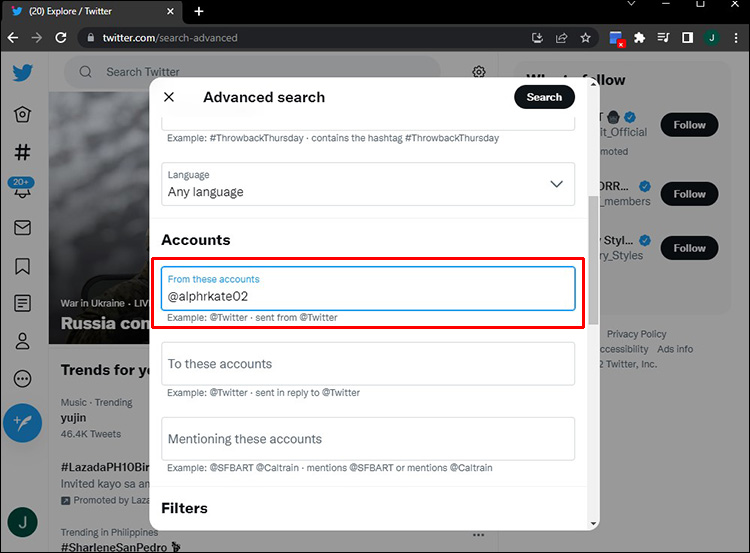Как искать свои собственные твиты
Вы ищете тот веселый и невероятно остроумный твит, который вы написали несколько месяцев назад? Если да, то, возможно, вы безуспешно прокручивали сотни или тысячи твитов.
Не волнуйся. Мы здесь, чтобы облегчить вашу жизнь, предоставив несколько советов, посланных небесами. Читайте дальше, чтобы узнать, как искать собственные твиты в Твиттере.
Программы для Windows, мобильные приложения, игры - ВСЁ БЕСПЛАТНО, в нашем закрытом телеграмм канале - Подписывайтесь:)
Обзор – Как искать собственные твиты на ПК
Функция поиска в Твиттере доступна как на ПК, так и на мобильных устройствах. Однако для более конкретного поиска вам необходимо получить доступ к инструменту расширенного поиска.
Следуйте этому руководству, чтобы узнать, как:
- Доступ тот функция через ваш веб-браузер.

- Найдите поле «Из этих учетных записей» и введите свое имя пользователя, чтобы получать результаты только из своей учетной записи Twitter.


- Заполните одно поле, а лучше несколько, чтобы сузить поиск. Вы можете искать по фразе, группе слов, хэштегам, упоминаниям пользователей, датам, местам и т. д.

- Нажмите кнопку «Поиск», чтобы просмотреть результаты.


Вы также можете запросить загрузку своего «Архива Твиттера» для «Поиска в твитах». Хотя это отнимает много времени, вы получаете доступ к все ваших твитов.
Если этот вариант более привлекателен, вот как загрузить архив Твиттера:
- Перейдите в «Дополнительно» и найдите «Настройки и конфиденциальность».

- Нажмите на опцию «Загрузить архив ваших данных».

- Введите пароль для доступа к странице, а затем нажмите «Запросить архив».

Через некоторое время вы получите ZIP-файл, который сможете загрузить на свой компьютер. Затем вы можете искать в своих твитах сколько душе угодно.
Ищите свои твиты среди всех моих твитов
Вы также можете использовать приложение: «Все мои твиты» чтобы увидеть все, что вы разместили на одной странице. Вот как это делается:
- Нажмите на ссылку выше и войдите в свою учетную запись.

- Введите имя пользователя, которое вы хотите найти.

Имейте в виду, что процесс загрузки может занять пару минут, в зависимости от количества твитов. Но после завершения процесса загрузки Все мои твиты сгенерирует все твиты, которые вы когда-либо писали, на одной странице и в хронологическом порядке.
Как искать собственные твиты в мобильном приложении
Независимо от того, являетесь ли вы пользователем Android или IOS, в этом руководстве будут предложены решения для обоих устройств.
Андроид
Если вы пользователь Android, следуйте этим пошаговым инструкциям, чтобы найти свои старые твиты:
- Откройте приложение Twitter для Android и войдите в свою учетную запись.

- Найдите вкладку «Поиск» (лупа в нижнем углу экрана), коснитесь ее и введите: «от: (вставьте сюда имя пользователя)»,

- Фильтруйте поиск по хэштегу, дате, ключевому слову или упоминаниям пользователей.
Если вы используете хэштег, введите «#» рядом с искомым хэштегом.
Если вы используете диапазон дат, вам понадобится следующий формат: «с года-месяца до года-месяца».
Если вы используете упоминания пользователей, введите «@» вместе с именем пользователя, которое вы упомянули.
- Коснитесь вкладок вверху, чтобы отфильтровать результаты поиска:
Топ — отображает самые популярные твиты, соответствующие вашим критериям.
Последние — отображает все твиты, соответствующие вашим критериям, с приоритетом последних.
Фотографии — показывает всех пользователей по вашим критериям поиска.
Люди — отображает твиты с фотографиями, которые соответствуют вашим критериям поиска.
Видео — отображает твиты с видео в соответствии с вашими критериями поиска.
Новости – отображает твиты с новостными статьями в соответствии с вашими критериями поиска.
Periscope — отображает твиты, содержащие прямые трансляции из перископа, согласно вашим критериям поиска.
Это должно помочь вам ориентироваться в старых твитах с помощью приложения для Android.
iOS
Если вы пользователь iOS, эти пошаговые инструкции помогут вам найти любой старый твит, который вы ищете:
- Запустите приложение Twitter на своем iPhone и найдите дату, когда вы создали свою учетную запись Twitter.

- Перейти к: Инструмент расширенного поиска Twitter по этой ссылке. Войдите в свою учетную запись и проведите пальцем вниз по странице, чтобы отобразить «панель инструментов».

- Найдите значок «Поделиться» рядом с панелью инструментов и коснитесь его.
- Проведите пальцем влево по самому нижнему ряду вкладок, затем нажмите «Нажмите «Запросить сайт».
- Введите свое имя пользователя в поле «Из этой учетной записи».

- Прокрутите вниз до вкладки «Даты», введите диапазон дат, в котором вы хотите выполнить поиск, и нажмите значок «Поиск».

Вы можете отфильтровать результаты поиска, коснувшись поля «Фильтры поиска» в левом верхнем углу экрана.
Как искать старые твиты по дате
Самое простое решение — использовать расширенный поиск Twitter, описанный ранее метод. Еще раз переходим по ссылке расширенного инструмента Twitter и сделайте следующее:
- Найдите поле «Из этих учетных записей» и введите свое имя пользователя.


- Найдите поле «Диапазон дат» и введите диапазон времени, который вы хотите найти.

- Нажмите значок «Поиск».


Можете ли вы найти свои удаленные твиты?
Один из способов восстановить удаленные твиты — это получить доступ к своим архивам Твиттера.
- Перейдите в «Настройки».

- Найдите опцию «Аккаунт», затем «Архивы в Твиттере».
Теперь вы можете загружать, искать и перемещаться по удаленным сообщениям.
Найдите удаленные твиты с помощью Wayback Machine
Машина обратного пути — это цифровой архив, в котором пользователи могут видеть старые версии веб-сайта.
Чтобы восстановить удаленные твиты, выполните следующие простые шаги:
- Перейдите по ссылке, указанной выше.

- Введите URL-адрес вашего профиля в Твиттере.

- Нажмите на историю просмотров.

- Выберите дату удаленного твита, который вы ищете.
Программы для Windows, мобильные приложения, игры - ВСЁ БЕСПЛАТНО, в нашем закрытом телеграмм канале - Подписывайтесь:)
Затем вы сможете увидеть старые и удаленные твиты с текстом и фотографиями.
Рассмотрите возможность использования Google Cache
Google автоматически индексирует ваши сообщения, когда вы что-то твитите. Представьте себе, что это снимок экрана всех твитов, который затем сохраняется в виде кэш-версии, своего рода резервной копии для просмотра в автономном режиме.
Вот как вы можете получить к нему доступ:
- Зайдите в Google и найдите удаленный твит.

- Если ваш твит проиндексирован, вы увидите его на первой странице.
- Нажмите на указатель в конце ссылки.
- Выберите кэшированную кнопку.
И все. После этого вы увидите свои старые твиты.
Сохранение URL-адреса фотографии
Каждая фотография, которую вы публикуете в Интернете, имеет уникальную URL-ссылку. Скопируйте его и сохраните в безопасном месте, если оно понадобится вам в будущем. Таким образом, вы можете избежать его поиска, используя один из этих методов.
Задумывались ли вы о создании резервной копии?
Восстановление утерянных данных — трудоемкий процесс. Чтобы избежать хлопот, вы можете сделать резервную копию своих твитов. Это довольно простой процесс. Вы просто копируете и вставляете текст с дополнительными медиафайлами, такими как фотографии и видео, и сохраняете их в отдельной папке на своем устройстве или даже используете свой Google Диск.
Вы когда-нибудь искали свои собственные твиты? Какой метод вы использовали? Дайте нам знать в разделе комментариев ниже.